- 公開日:
Google アカウントの履歴を削除する方法(閲覧や購入履歴)
Google アカウントには検索内容やChromeでアクセスしたサイトなどの履歴が保存されていますが、これらの閲覧履歴を削除したいと思っている方も多いのではないでしょうか?
この記事では、Google アカウントの閲覧履歴を削除する方法をご紹介します。
また、Google Playのアカウントに表示される購入履歴を削除することができるのかどうかについても説明します。
Google アカウントの履歴を削除する方法
グーグル アカウントにログインして行ったGoogle検索やChromeでアクセスしたサイトなどの履歴は、Google マイアクティビティで削除することができます。
日付や期間を指定して履歴の削除を行うことも可能なので、ぜひお試しください。
閲覧履歴を削除する
PCで閲覧履歴を削除する方法をご紹介します。
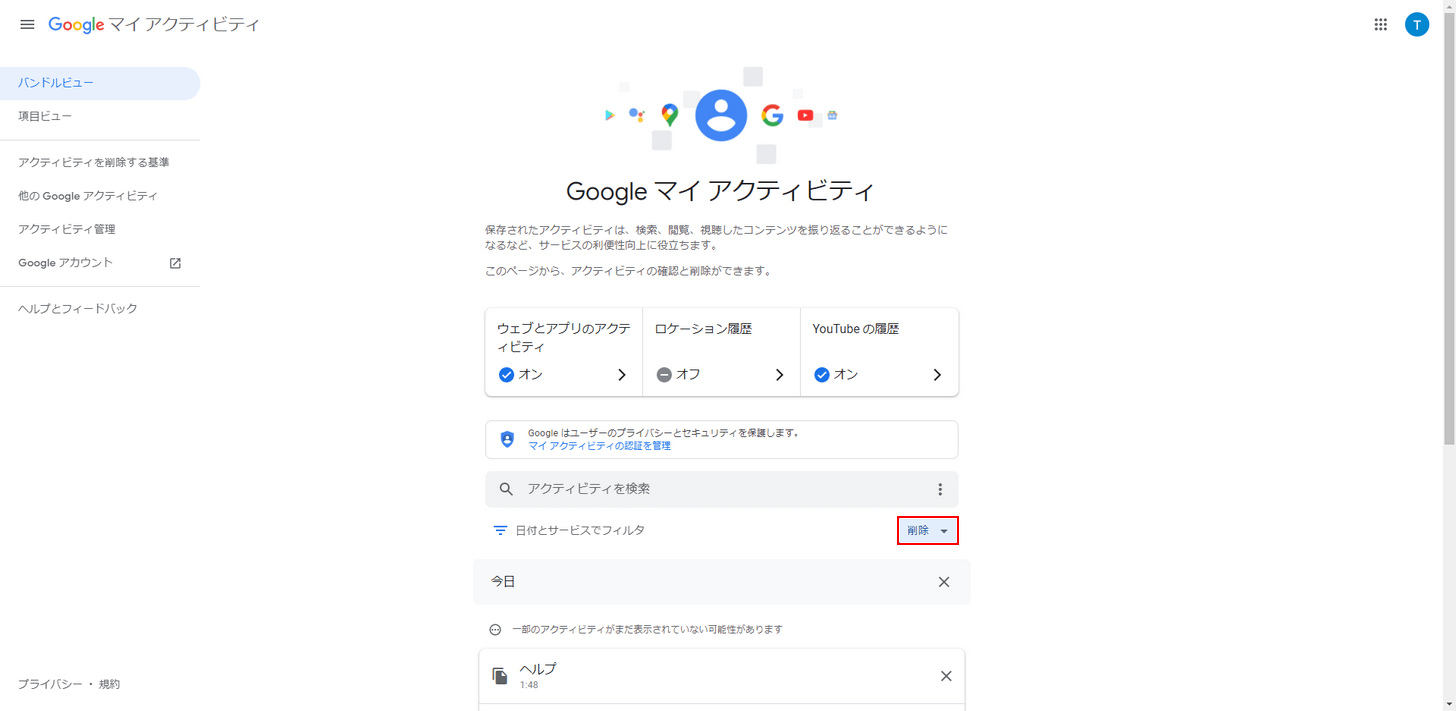
Google マイアクティビティにアクセスし、「削除▼」をクリックします。
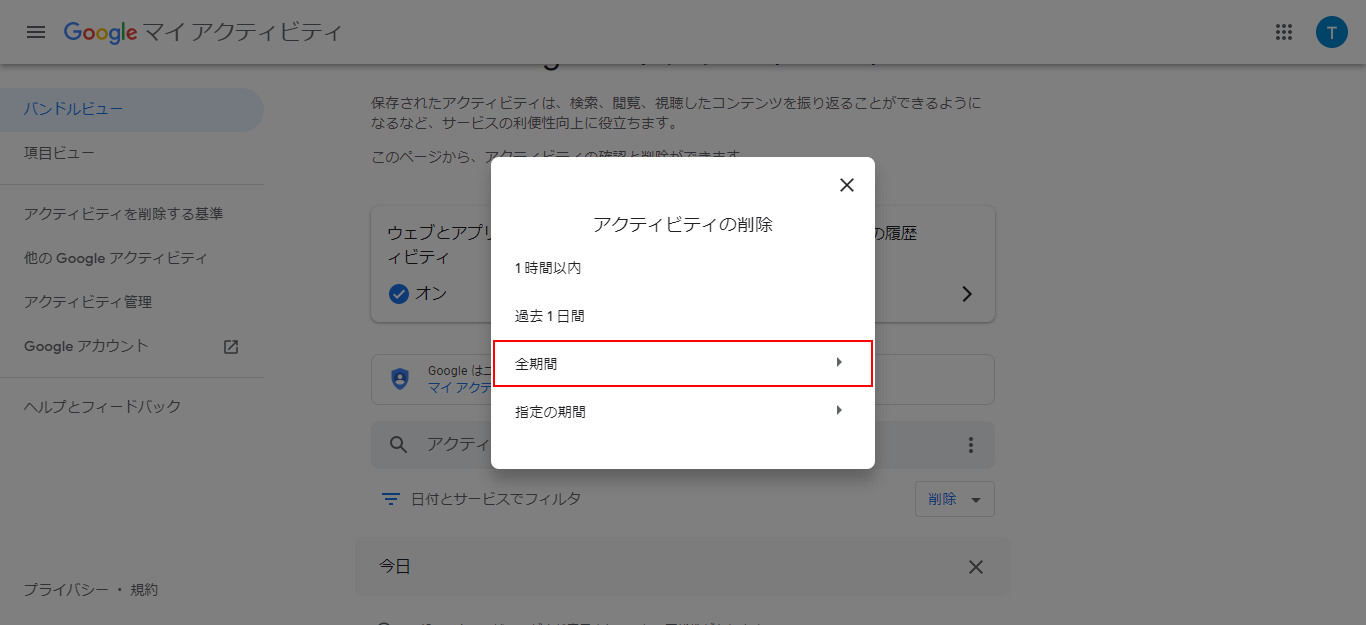
「アクティビティの削除」ダイアログボックスが表示されますので、削除する期間を選択します。
今回は例として「全期間」を選択します。
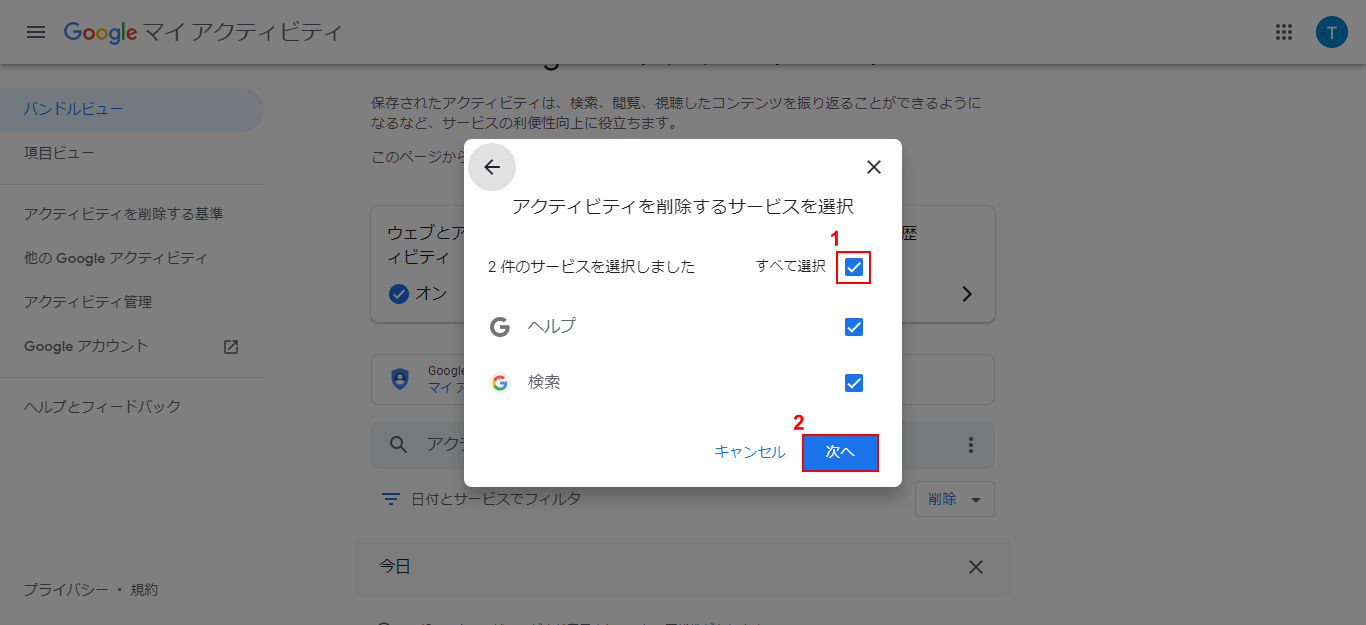
「アクティビティを削除するサービスを選択」ダイアログボックスが表示されますので、①「削除するサービス」または「すべて選択」にチェックマークを入れ、②「次へ」ボタンをクリックします。
ここでは「すべて選択」にチェックマークを入れます。
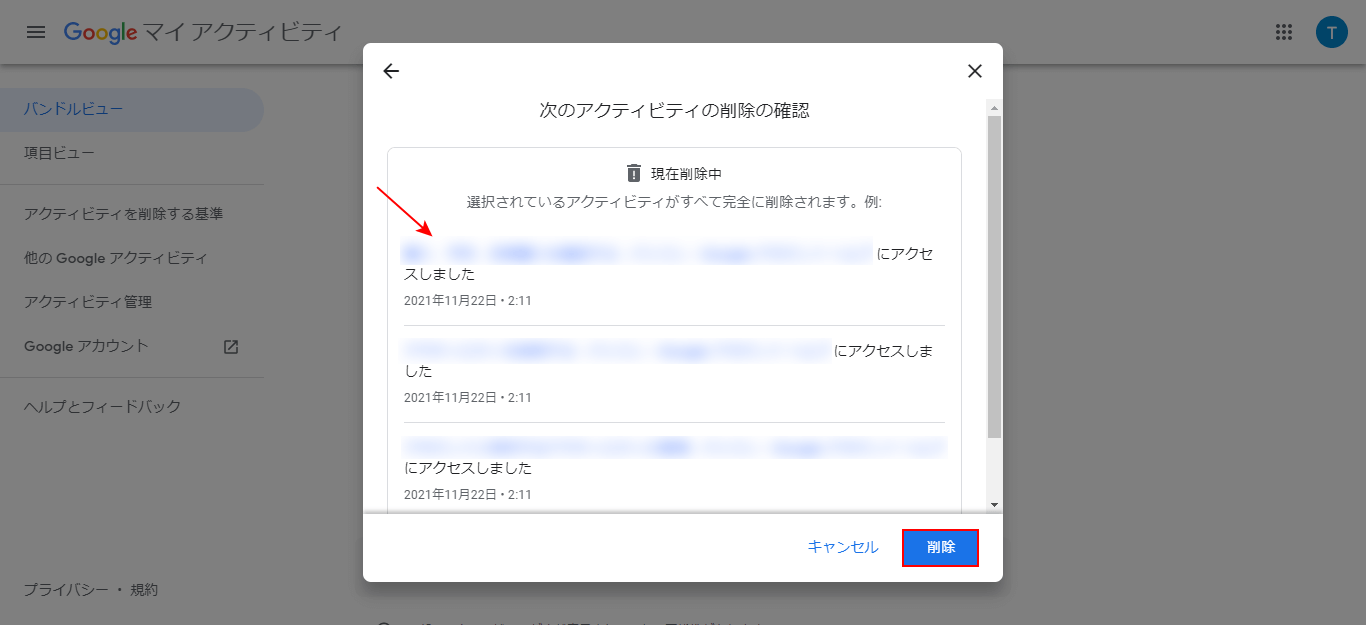
「次のアクティビティの削除の確認」ダイアログボックスにアクセスしたサイト名が表示されますので、「削除」ボタンをクリックします。
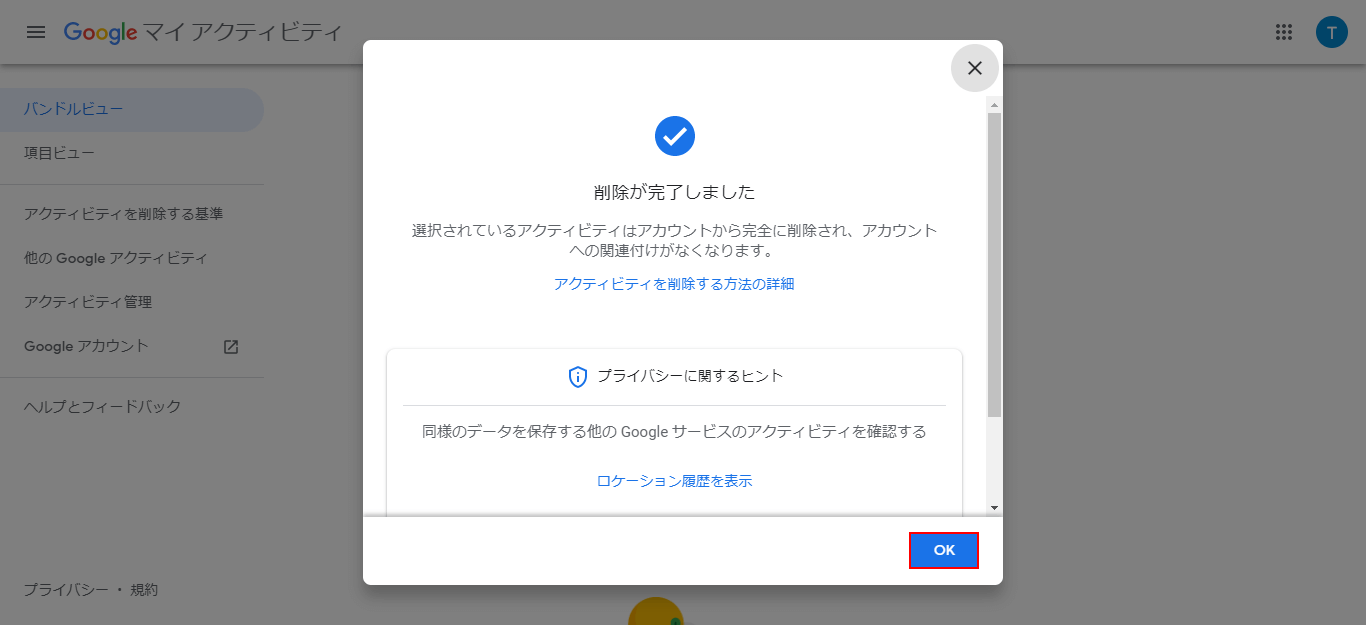
「削除が完了しました」ダイアログボックスが表示されますので、「OK」ボタンをクリックします。
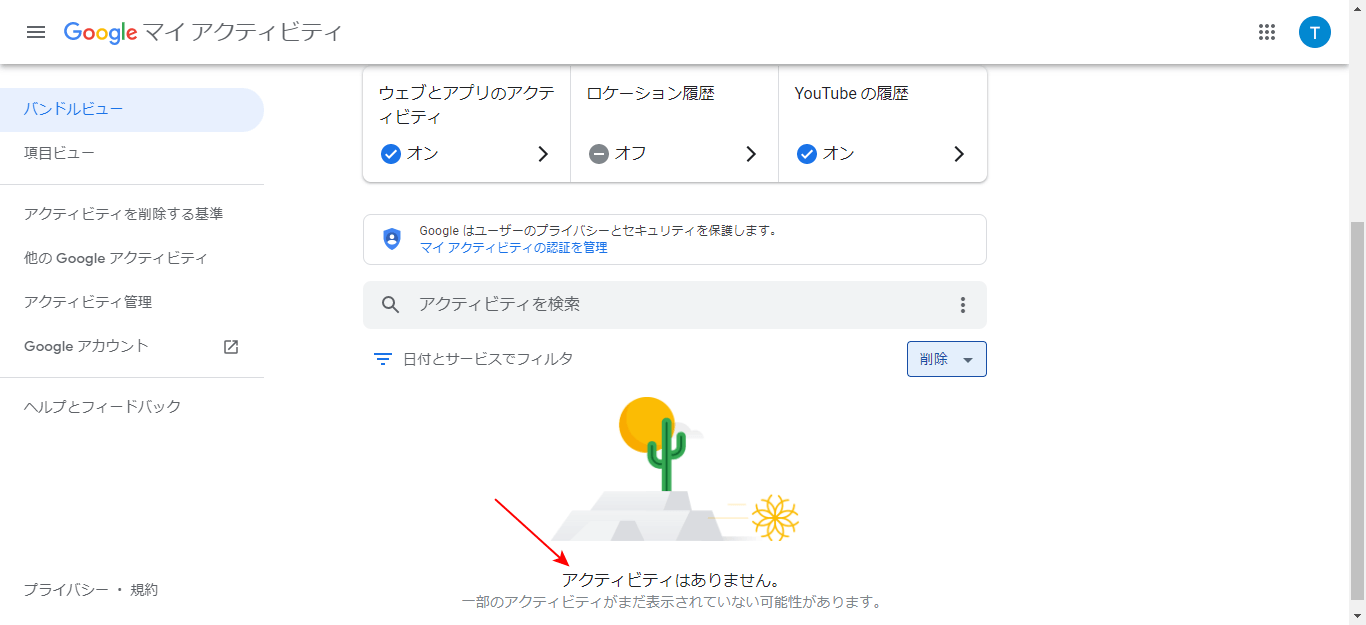
Google マイアクティビティには「アクティビティはありません」と表示され、閲覧履歴の削除完了となります。
ただし、マイアクティビティから閲覧履歴を削除しても、ブラウザに保存されている可能性があります。
その場合は、それぞれのブラウザで別に操作する必要があります。
購入履歴を削除する
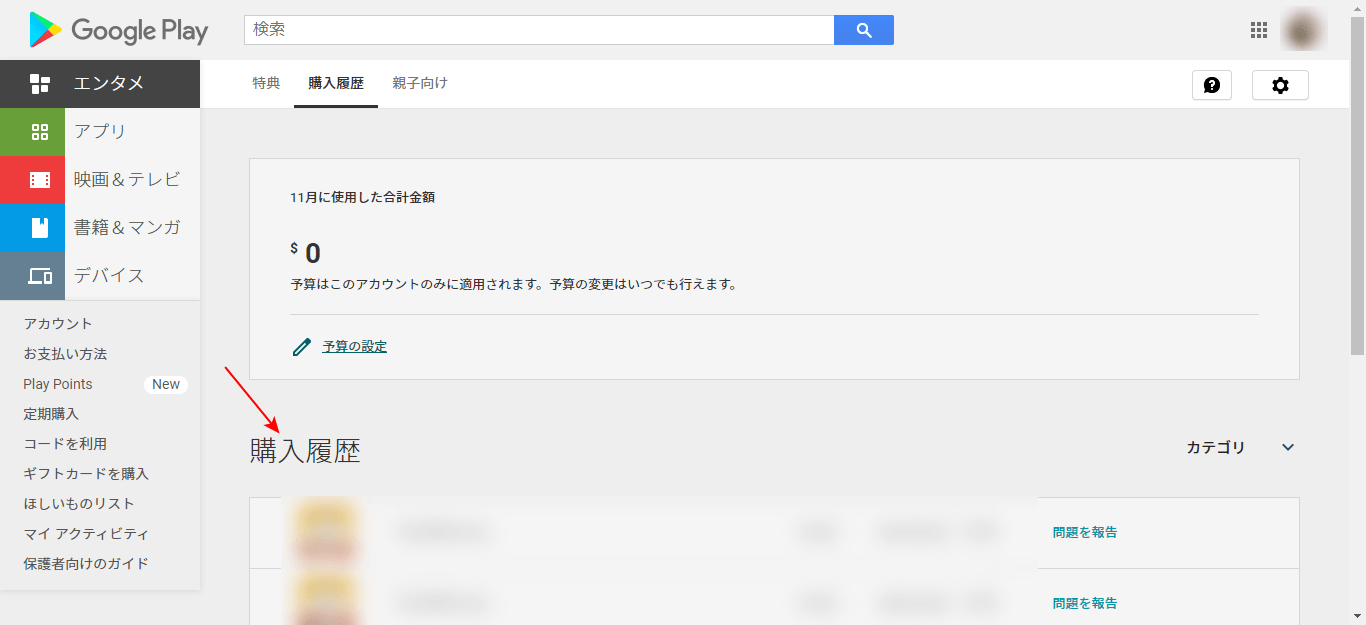
Google Playのアカウントでは購入履歴を確認することができますが、削除したいと思っている方もいらっしゃるのではないでしょうか?
しかし残念ながら、購入履歴を削除することは現時点ではできません。
どうしても削除したいという場合は、Google アカウント自体を完全に削除するしかないようです。
ただし、Google アカウントを削除すれば、購入履歴だけではなく、すべてのデータが削除されますのでご注意ください。
下記記事では、PC端末からGoogle アカウントを削除する方法について説明していますので、どうしても購入履歴を削除されたい方はご参照ください。